5.Автоматная токарная (токарно-револьверный автомат 15140, 1Е140, 1Е125)
6.Токарная (токарный 1Е140, 1Б140, 1Е 125)
7.Агрегатно-сверлильная (агрегатно-сверлильный ”SAS-ZADAR”)
8.Очистка-отсос (пневмоотсасывающий прибор7899-5386)
9.Электро-химическая (спецэлектрохимическмй 3Х-2009)
10.Сверлильная (привозная бабка 7899-5233)
11.Контрольная (стол контрольный С3811)
12.Шлифовальная (шлифовальный 3153М)
13.Измерения-сортировка (стол контрольный С3811)
14. Шлифовальная (кругло шлифовальный 3153М)
15. Сверлильная (настольно-сверлильный НС-12А)
16.Пневмоударная (пневмо-ударное приспособление 7609-0088)
17. Кругло шлифовальная (круглошлифовальный3Б153)
18.Термообработка
19.Промывка (машина моечная ММ-95)
Технологии изготовления корпуса распылителя и корпуса форсунки отражены в файлах 171~ 1.111/ fr_e1.exe и операцио.doc. К данным технологиям прилагаются габаритные чертежи-схемы расположения станков на которых изготавливаются данные изделия (файлы План.ХБК.dwg и План.ХБК к форсунки.dwg ). На прилагаемых плакатах расписаны названия станков. Технологическое бюро занимается созданием технологии, используя Word, а построение чертежей производят в Auto CAD.
2.Анализ предмета автоматизации.
2.1 Общие сведения о пакете Pro/Engineer
Решение задачи автоматизации процесса проектирования предполагает использование новых технологий. Одним из средств реализации этой проблемы является пакет Pro/Engineer.
Pro/Engineer назван фактическим стандартом промышленных компьютерных систем, реализующих сквозную инженерную разработку от концепции изделия до его производства.
К числу достоинств, определивших его технологическое лидерство, следует отнести:
- проектирование с использованием интеллектуальных конструктивных элементов и операций;
- (features), способные адаптироваться к окружающей их геометрии, что делает возможным осуществление предсказуемых и быстрых модификаций, а также интеграцию уже готовых, ранее полученных конструктивных и технологических решений в новые разработки;
- Pro/Engineer предоставляет разработчику весьма широкий спектр возможностей, позволяет создавать и модифицировать трехмерные параметрические модели деталей и сборок, создавать ассоциативные чертежи промышленного уровня, получать спецификации с автоматическим заполнением и обновлением позиций, получать фотореалистические изображения созданных моделей, осуществлять вывод чертежей и другой заданной технической документации на бумагу или иной носитель, осуществлять публикации в Internet, поддерживать библиотечные структуры модулей в среде Pro/Engineer;
-в Pro/Engineer включены всевозможные интерфейсы обмена данными: STEP, IGES, DXF, DWG, VDA, SET, CATIA и другие.
Pro/Engineer 2000i необходим для работы персонала, занимающегося проектно-конструкторскими разработками.
Гарантированна работа системы на рабочих станциях в операционных средах
Unix и Windows NT и персональных компьютерах Windows NT, Windows 95,
Windows 98, Windows 2000.
2.2 Создание 3D модели
Для того чтобы создать3D модель необходимо сначала выполнить эскиз данной(го) детали(изделия).Для этого открываем Pro/Engineer
1 Запустить приложение Pro/Engineer файлом Proe2000i
2 Создаем новый файл: File/new на экране появится окно (Рис. 1).
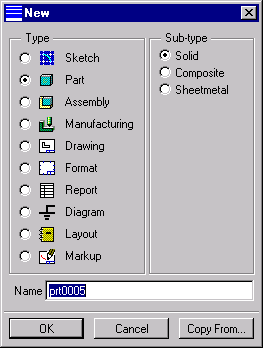
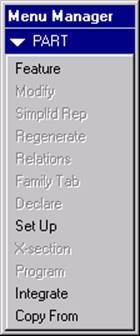
Рис. 1 Рис. 2
3 Выбираем Part/Solid, вводим имя файла и ОК. Появляется меню Menu Manager (Рис.2).
4 Выбираем PART/Feature/Create/Datum/Plane/Default. Появятся 3 взаимно перпендикулярные плоскости (рис3.).
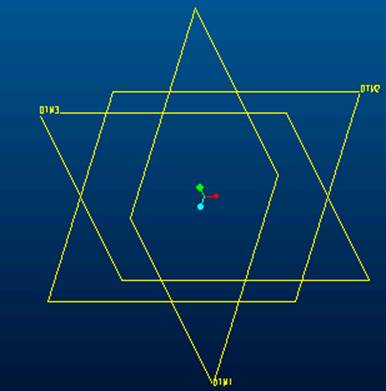
Рис.3
5 Выбираем PART/Feature/Create/Protrution/Revolve/Solid/Done/One Side/Done. Отобразится меню рис.4.
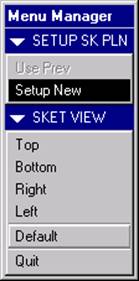
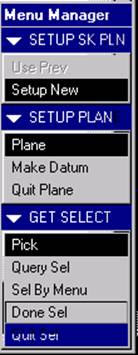
Рис.4 Рис.5
6 Выбрать плоскость щелчком мыши. С помощью Flip возможно изменение направления расположения плоскости в 2 мерном пространстве. Нажать Okay.
7 Возможно изменение ориентации плоскостей на экране (рис.5). Выбираем Default. Картинка преобразится, как представлено на рис.6.
Уважаемый посетитель!
Чтобы распечатать файл, скачайте его (в формате Word).
Ссылка на скачивание - внизу страницы.